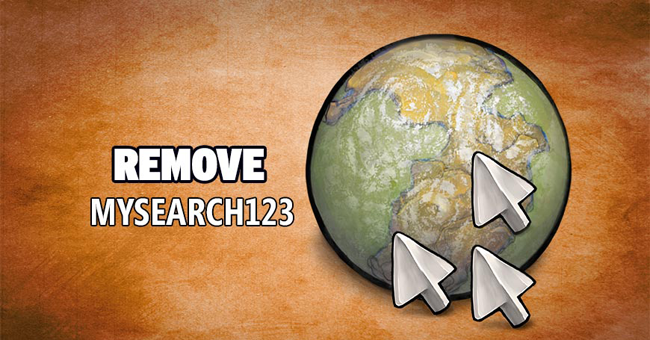MySearch123.com là một trong những “hijacker browser” làm thay đổi trang chủ mặc định và thiết lập tìm kiếm “http://mysearch123.com/” trong các trình duyệt web phổ biến, chẳng hạn như Internet Explorer, Google Chrome hoặc Firefox mà không cần tới sự cho phép của người dùng.
Trong bài viết dưới đây NQ News sẽ hướng dẫn bạn các bước để gỡ bỏ tận gốc MySearch123.com trên trình duyệt Internet Explorer, Google Chrome và Firefox.

MySearch123.com là một trong những “hijacker browser” làm thay đổi trang chủ mặc định và thiết lập tìm kiếm “http://mysearch123.com/” trong các trình duyệt web phổ biến, chẳng hạn như Internet Explorer, Google Chrome hoặc Firefox mà không cần tới sự cho phép của người dùng.
Trong thực tế, MySearch123.com thay đổi thiết lập trình duyệt để chuyển hướng trình duyệt vào quảng cáo và kiếm tiền.
MySearch123.com hijacker được thiết kế để thay đổi cài đặt trình duyệt của bạn và có thể cài đặt thêm các plugin (toolbars, tiện ích mở rộng – extensions hoặc add-ons) trên trình duyệt web của bạn để thúc đẩy liên kết hoặc các sản phẩm khác.
Browser hijacker này có thể chuyển hướng máy tính của người dùng vào các trang web độc hại hoặc có thể cài đặt các chương trình độc hại, và gây ra các vấn đề về bảo mật trên máy tính người dùng.
Về mặt kỹ thuật “MySearch123.com” không phải là một loại virus mà nó được phân loại là một chương trình phần mềm độc hại (chương trình không mong muốn (PUP)) có thể chứa và cài đặt các chương trình độc hại trên máy tính của bạn, giống như phần mềm quảng cáo, toolbars hoặc virus.
Nếu một máy tính là “nạn nhân” của MySearch123 hijacker, khi đó sẽ có rất nhiều popup quảng cáo, banner và sponsored link (liên kết tài trợ) được hiển thị trên màn hình hoặc bên trong trình duyệt Internet. Và trong một số trường hợp, tốc độ máy tính có thể bị “chậm” do các chương trình độc hại chạy trên nền background.
Chương trình MySearch123.com hijacker có thể được cài đặt mà không cần phải thông báo của người dùng.
Lí do là bởi vì MySearch123.com thường được “đóng gói” bên trong các phần mềm miễn phí khác mà người dùng tải về và cài đặt từ các trang không rõ nguồn gốc…
Do đó khi cài đặt bất cứ một chương trình, phần mềm nào bạn cần chú ý các tùy chọn cài đặt chương trình, bởi vì hầu hết các trình cài đặt phần mềm có chứa các phần mềm bổ sung mà bạn không bao giờ muốn cài đặt trên máy tính của mình.
Khi cài đặt một chương trình trên máy tính:
- Trên màn hình cài đặtm không click chọn nút Next “quá nhanh”.
- Đọc kỹ và chấp nhận các điều khoản một cách cẩn thận.
- Luôn luôn lựa chọn cài đặt “Custom” (tùy chỉnh).
- Từ chối các cài đặt yêu cầu phần mềm bổ sung mà bạn không muốn cài đặt.
- Bỏ tích bất kỳ các tùy chọn nói rằng trang chủ và cài đặt tìm kiếm sẽ bị thay đổi.
Bước 1: Gỡ bỏ MySearch123 bằng RogueKiller
RogueKiller là một trong những chương trình chống các phần mềm độc hại (malware) hiệu quả. Chương trình có thể phát hiện, ngăn chặn và gỡ bỏ các phần mềm độc hại (malware) nói chung và cả rootkits, rogues, worms,…
1. Tải RogueKiller về máy và cài đặt.
Tải RogueKiller về máy và cài đặt tại đây.
Lưu ý:
Tải phiên bản x86 hoặc x64 phù hợp với phiên bản hệ điều hành của bạn. Muốn biết phiên bản hệ điều hành bạn đang sử dụng, kích chuột phải vào biểu tượng Computer, chọn Properties và tìm kiếm tại mục System Type.
2. Kích đúp chuột để chạy RogueKiller.
3. Click chọn Accept để đồng ý với các điều khoản, cài đặt chương trình.

4. Bước tiếp theo là click chọn Scan để quét các phần mềm độc hại trên máy tính và trên cổng startup.

5. Cuối cùng sau khi quá trình quét hoàn tất, click chọn thẻ Registry, chọn tất cả các mục chứa các phần mềm độc hại được tìm thấy rồi click chọn Delete để loại bỏ tất cả các mục này đi.

6. Đóng RogueKiller lại và thực hiện các bước tiếp theo.
Bước 2: Gỡ bỏ cài đặt phần mềm độc hại MySearch123 từ Control Panel
1. Để làm được điều này, bạn thực hiện theo các bước dưới đây:
– Trên Windows 7 và Vista: Start => Control Panel.
– Trên Windows XP: Start => Settings => Control Panel.

– Trên Windows 8 và 8.1:
Nhấn tổ hợp phím Windows + R để mở cửa sổ lệnh Run.
Nhập Control Panel vào cửa sổ Run rồi nhấn Enter.

2. Tại cửa sổ Control Panel:
Trên Windows XP: chọn Add or Remove Programs.
Trên Windows 7, 8 hoặc Vista: chọn Programs and Features (hoặc Uninstall a Program).

3. Trên cửa sổ tiếp theo tìm kiếm các chương trình không xác định (unknown program) trong mục cài đặt theo ngay, sau đó tiến hành gỡ bỏ cài đặt các ứng dụng đó khỏi hệ thống.

Ngoài ra tìm và gỡ bỏ các ứng dụng độc hại như:
- MySearch123
- MySearch123 New Tab
- Go Mysearch123
- GoSave
- MuiTub
Bước 3: Gỡ bỏ MySearch123.com bằng AdwCleaner
1. Tải AdwCleaner về máy và cài đặt.
Tải AdwCleaner về máy và cài đặt tại đây.
2. Đóng tất cả các chương trình đang mở trên máy tính của bạn, sau đó kích đúp chuột để mở AdwCleaner.
3. Sau khi chấp nhận các điều khoản xong, click chọn nút Scan.

4. Chờ cho đến khi quá trình quét kết thúc, click chọn Clean để xóa bỏ tất cả các phần mềm độc hại không mong muốn trên hệ thống của bạn.

5. Trên cửa sổ AdwCleaner – Information, click chọn OK, sau đó chọn tiếp OK một lần nữa để khởi động lại máy tính của bạn.

5. Khi máy tính của bạn khởi động lại xong, đóng cửa sổ AdwCleaner” information và thực hiện các bước tiếp theo.
Bước 4: Gỡ bỏ MySearch123.com trên shortcut Internet Explorer
1. Kích chuột phải vào biểu tượng trình duyệt Internet Explorer, sau đó chọn Properties.

Lưu ý:
Bạn phải thực hiện các bước tương tự trên tất cả shortcut trình duyệt Internet Explorer, bao gồm trong danh sách Program lits và thanh Taskbar.
2. Tại thẻ Shortcut, tìm khung Target và xóa MySearch123 (chẳng hạn http://mysearch123.com/….) đi kèm sau iexplore.exe (với shortcut IE) hoặc firefox.exe (shortcut trình duyệt Firefox) hoặc chrome.exe (cho shortcut trình duyệt Chrome), sau đó chọn OK.

Nếu nhận được thông báo “Provide administrator permission to change these settings”, click chọn Continue.

3. Thực hiện các bước tiếp theo.
Bước 5: Xóa bỏ file Junkware MySearch123.com bằng công cụ Junkware Removal Tool
1. Tải công cụ Junkware Removal Tool về máy và chạy công cụ.
Tải công cụ Junkware Removal Tool về máy và cài đặt tại đây.
2. Nhấn một phím bất kỳ để bắt đầu quá trình quét máy tính của bạn bằng công cụ JRT – Junkware Removal Tool.

3. Chờ cho đến khi JRT – Junkware Removal Tool quét và “dọn sạch” hệ thống của bạn.

4. Đóng cửa sổ JRT lại rồi khởi động lại máy tính của bạn.

Bước 6: Loại bỏ malware MySearch123.com bằng Malwarebytes Anti-Malware
Tải Malwarebytes Anti-Malware Premium về máy và cài đặt.
Tải Malwarebytes Anti-Malware Premium về máy và cài đặt tại đây.
Quét và làm sạch máy tính của ban với Malwarebytes Anti-Malware:
1. Chạy Malwarebytes Anti-Malware và cho phép chương trình update (cập nhật) phiên bản mới nhất (nếu cần).

2. Sau khi quá trình cập nhật kết thúc, click chọn nút Scan Now để bắt đầu quá trình quét hệ thống của bạn, loại bỏ malware và các chương trình không mong muốn.

3. Chờ cho đến khi quá trình quét hệ thống kết thúc.

4. Click chọn nút Quarantine All để loại bỏ tất cả các mối “đe dọa” được tìm thấy trên hệ thống của bạn.

5. Sau khi quá trình kết thúc, tiến hành khởi động lại máy tính của bạn để hoàn tất quá trình.

6. Sau khi máy tính đã khởi động xong, tiến hành chạy Malwarebytes’ Anti-Malware một lần nữa để xác nhận không còn bất kỳ mối “đe dọa” nào trên hệ thống của bạn.
Bước 7: Gỡ bỏ cài đặt MySearch123.com khỏi trình duyệt Internet Explorer, Chrome và Firefox
– Trình duyệt Internet Explorer:
1. Trên trình duyệt Internet Explorer, click chọn biểu tượng hình răng cưa ở góc trên cùng bên phải, chọn Internet Options.

2. Tiếp theo click chọn thẻ Advanced.

3. Chọn Reset.

4. Đánh tích chọn Delete personal settings sau đó click chọn Reset.

5. Sau khi quá trình reset kết thúc, click chọn Close rồi click chọn tiếp OK để thoát khỏi cửa sổ Internet Options.

6. Đóng tất cả cửa sổ lại rồi tiến hành khởi động lại trình duyệt Internet Explorer.
– Trên trình duyệt Chrome:
1. Mở trình duyệt Chrome trên máy tính của bạn, sau đó click chọn biểu tượng biểu tượng 3 dòng gạch ngang ở góc trên cùng bên phải màn hình, chọn Settings.

2. Trên cửa sổ Settings, tìm và click chọn tùy chọn Show advanced settings (hiển thị cài đặt nâng cao).

3. Cuộn xuống tìm và chọn nút Reset Browser Settings.

4. Trên cửa sổ hộp thoại Reset browser settings, click chọn Reset.

5. Khởi động lại trình duyệt Chrome của bạn.
– Trình duyệt Mozila Firefox:
1. Trên Menu Firefox, truy cập Help => Troubleshooting information.

2. Tiếp theo trên cửa sổ Troubleshooting Information, click chọn nút Reset Firefox để reset trình duyệt Firefox về trạng thái mặc định ban đầu.

3. Click chọn Reset Firefox một lần nữa.

4. Sau khi quá trình reset kết thúc, khởi động lại trình duyệt Firefox của bạn là xong.
Tham khảo thêm một số bài viết dưới đây:
Chúc các bạn thành công!
- Cách khôi phục thẻ tab Google Chrome trên điện thoại
- Ngăn Windows Store ngừng tự động mở trên trình duyệt Chrome và Firefox
- Vô hiệu hóa hoàn toàn tiện ích mở rộng để bảo mật trình duyệt tối đa
- Những mẹo giảm hao pin laptop và mức sử dụng CPU khi dùng Chrome
- Cách ngăn ảnh GIF tự động phát trên trình duyệt
- Tổng hợp cách sửa lỗi không tải được file, không truy cập được YouTube và lỗi Not Responding trên trình duyệt Chrome